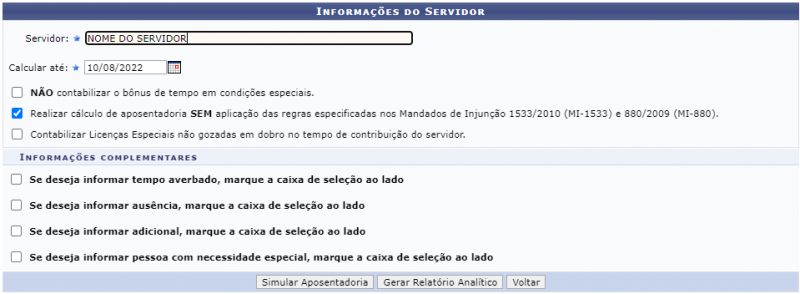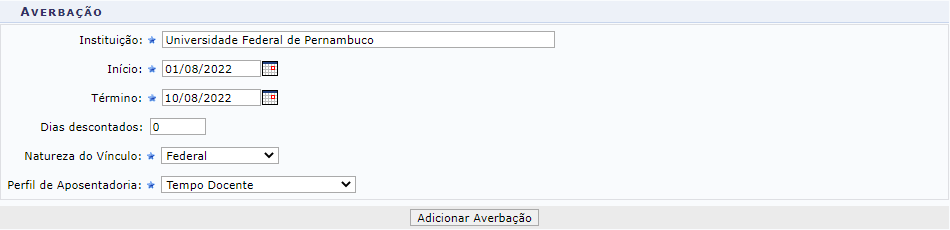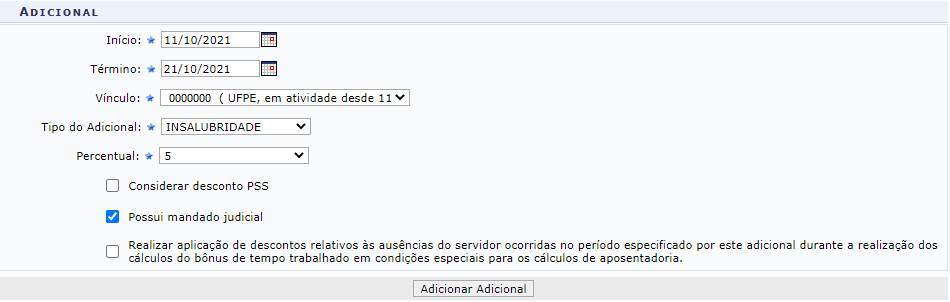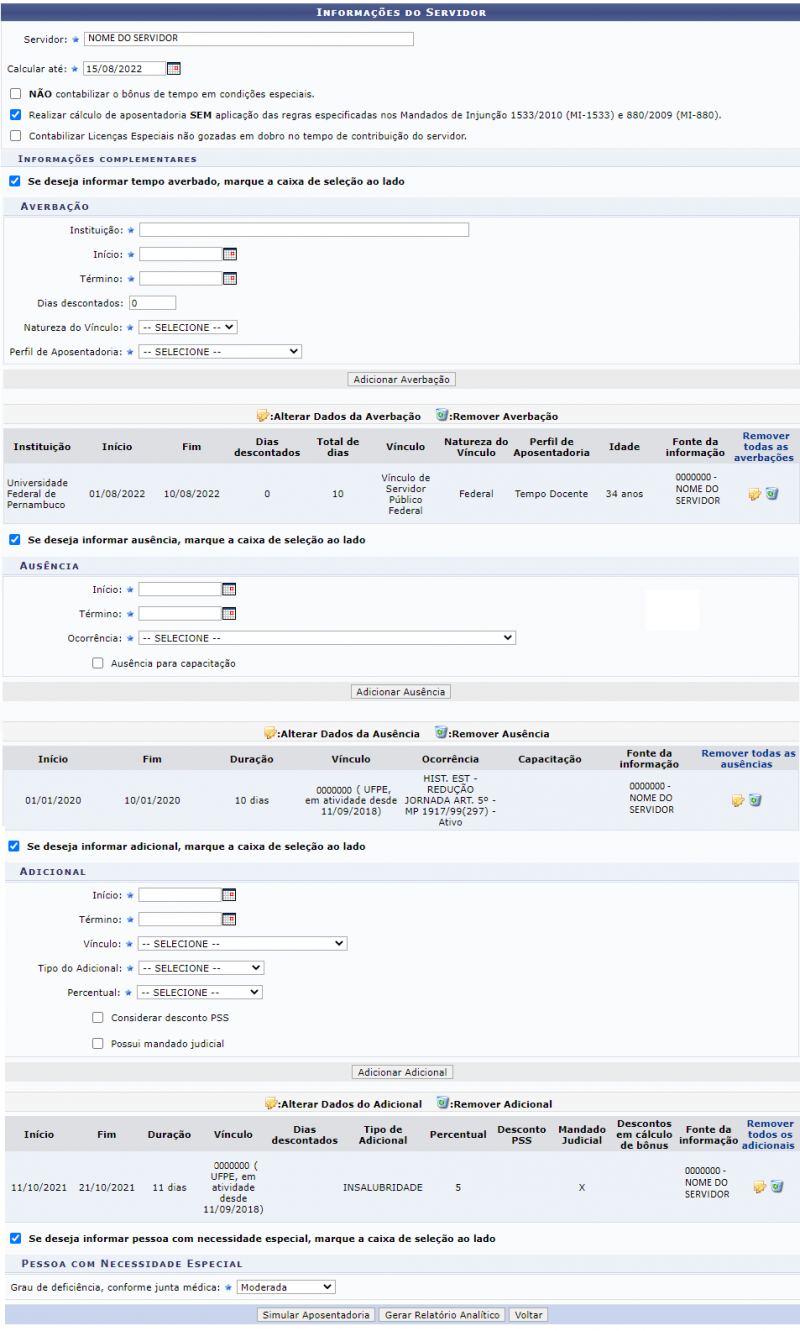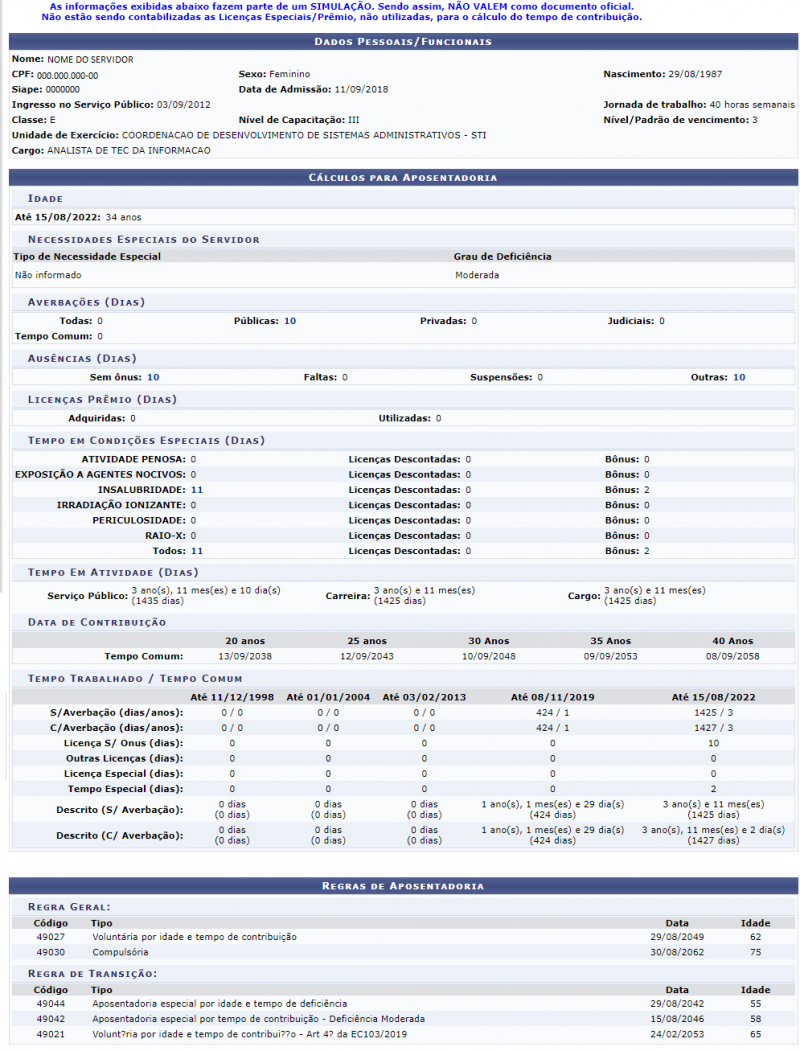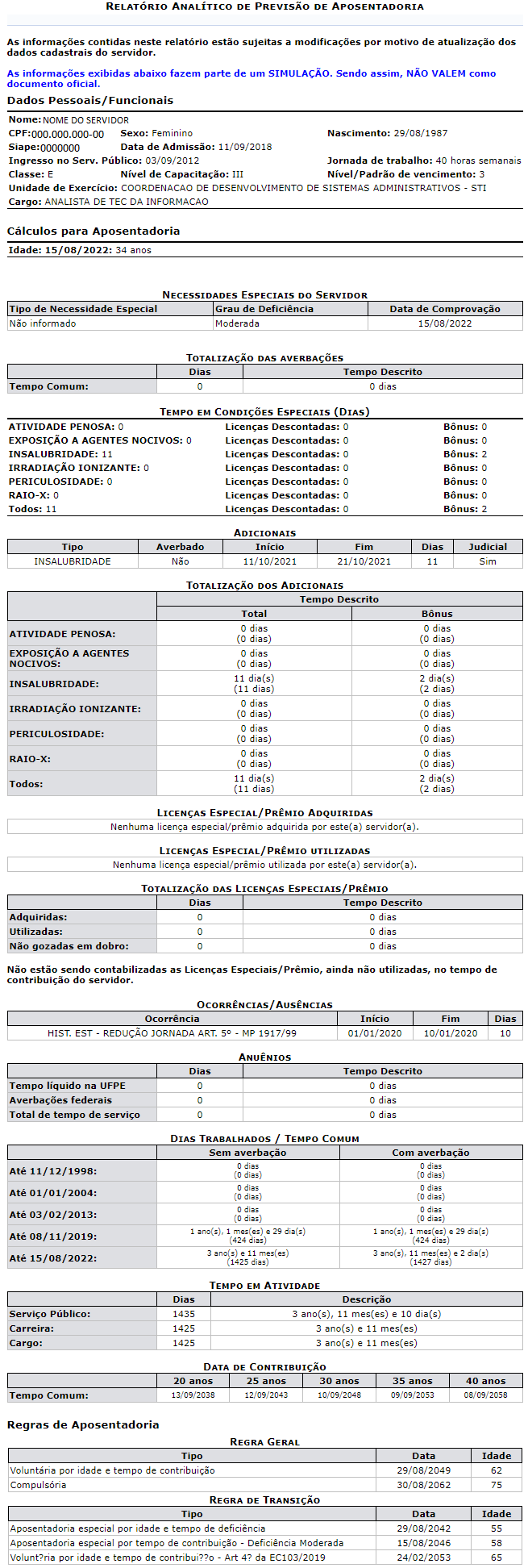Simular Aposentadoria
Objetivo
Esta funcionalidade tem como objetivo permitir que seja realizada a simulação e verificação das informações básicas do tempo de contribuição dos servidores para aposentadoria e quando os mesmos passarão a ter o direito de se aposentarem.
Passo a passo
Para fazer uso dessa funcionalidade, acesse o SIGRH -> Módulos -> Aposentadoria -> Simulações e Cálculos-> Aposentadoria -> Simular Aposentadoria.
Outra forma é, acesse o SIGRH -> Menu Servidor -> Consultas -> Aposentadoria -> Simular Aposentadoria.
O sistema irá apresentar a seguinte tela:
Para realizar a simulação, será preciso preencher os campos abaixo:
- Servidor: Informe o nome do servidor. Caso o usuário acesse a funcionalidade pela segunda forma, não será possível alterar o servidor, ou seja, a simulação será feita apenas para o usuário logado no sigrh;
- Calcular até: Informe a data final para realização da simulação. Digite a data desejada ou selecione no calendário exibido ao clicar o botão
 ;
;
- NÃO contabilizar o bônus de tempo em condições especiais: Se desejar realizar a simulação com estas informações, selecione-a;
- Realizar cálculo de aposentadoria SEM aplicação das regras especificadas nos Mandados de Injunção 1533/2010 (MI-1533) e 880/2009 (MI-880): Se desejar realizar a simulação com estas informações, selecione-a;
- Contabilizar Licenças Especiais não gozadas em dobro no tempo de contribuição do servidor: Se desejar realizar a simulação com estas informações, selecione-a.
Informações complementares
- Se desejar informar tempo averbado, marque a caixa de seleção ao lado:
Ao selecionar, o sistema irá apresentar a seguinte tela:
Para adicionar a averbação, será preciso preencher os campos abaixo:
Instituição: Informe o nome da instituição do tempo que deseja averbar;
inicio: Informe a data inicio do tempo que deseja averbar. Digite a data desejada ou selecione no calendário exibido ao clicar o botão
;
Término: Informe a data de término do tempo que deseja averbar. Digite a data desejada ou selecione no calendário exibido ao clicar o botão
;
Dias descontados: Informe os dias descontados;
Natureza do Vínculo: Informe a natureza do vinculo de acordo com as opções disponibilizadas pelo sistema;
Perfil de Aposentadoria: Informe o perfil de aposentadoria de acordo com as opções disponibilizadas pelo sistema.
Por fim clique em "Adicionar Averbação".
- Se desejar informar ausência, marque a caixa de seleção ao lado:
Ao selecionar, o sistema irá apresentar a seguinte tela:
Para adicionar a ausência, será preciso preencher os campos abaixo:
inicio: Informe a data inicio da ausência. Digite a data desejada ou selecione no calendário exibido ao clicar o botão
;
Término: Informe a data de término da ausência. Digite a data desejada ou selecione no calendário exibido ao clicar o botão
;
Ocorrência: Selecione uma ocorrência na lista disponibilizada pelo sistema;
Ausência para capacitação: Se a ausência foi para uma capacitação, selecione esta opção.
Por fim clique em "Adicionar Ausência".
- Se desejar informar adicional, marque a caixa de seleção ao lado:
Ao selecionar, o sistema irá apresentar a seguinte tela:
Para adicionar a ausência, será preciso preencher os campos abaixo:
inicio: Informe a data inicio do adicional. Digite a data desejada ou selecione no calendário exibido ao clicar o botão
;
Término: Informe a data de término do adicional. Digite a data desejada ou selecione no calendário exibido ao clicar o botão
;
Vínculo: Selecione o vinculo que deseja informa o adicional;
Tipo do Adicional: Selecione o tipo do adicional na lista disponibilizada pelo sistema;
Percentual: Selecione o percentual na lista disponibilizada pelo sistema;
Considerar descontos PSS: Selecione esta opção se deseja considerar o descontos do PSS;
Possui mandado judicial: Selecione esta opção se possui mandado judicial;
Realizar aplicação de descontos relativos às ausências do servidor ocorridas no período especificado por este adicional durante a realização dos cálculos do bônus de tempo trabalhado em condições especiais para os cálculos de aposentadoria: Selecione esta opção se deseja realizar aplicação de descontos. Esta opção só fica disponibilizada ao selecionar o check "Possui mandado judical".
Por fim clique em "Adicionar Adicional".
- Se desejar informar pessoa com necessidade especial, marque a caixa de seleção ao lado
Ao selecionar, o sistema irá apresentar a seguinte tela:
Para informar o Grau de deficiência, conforme junta médica deverá selecionar o grau na lista disponibilizada pelo sistema.
Depois de adicionar todas as informações necessária ,o sistema irá apresentar a seguinte tela:
Por fim o usuário deverá clicar "Simular Aposentadoria" ou "Gerar Relatório Analítico".
Ao clicar em "Simular aposentadoria" o sistema irá apresentar a seguinte tela:
Ao clicar em "Gerar Relatório Analítico" o sistema irá apresentar a seguinte tela:
Vídeos
- Para assistir o vídeo voltado para os servidores clique AQUI.
- Para assistir o vídeo voltado para a PROGEPE clique AQUI.